So setzen Sie das WLAN-Passwort auf Ihrem Computer oder Mobilgerät zurück
WLAN ist eine drahtlose Netzwerktechnologie, die Computern, Mobilgeräten und anderen digitalen Geräten die Verbindung zum Internet ermöglicht. Ohne Passwort kann sich jeder in der Nähe mit Ihrem Netzwerk verbinden. Das ist sehr gefährlich und nicht empfehlenswert. Das Vergessen des WLAN-Passworts ist jedoch ein neues Problem. Dieses Tutorial erklärt Ihnen So setzen Sie Ihr WLAN zurück und Passwort. Sie müssen lediglich unseren Schritten folgen, um Ihr drahtloses Netzwerk reibungslos zu nutzen.
SEITENINHALT:
Teil 1: Wann Sie WLAN zurücksetzen sollten
Wie bereits erwähnt, ist das Zurücksetzen Ihres WLANs ein wichtiger Schritt, um die Sicherheit Ihres drahtlosen Netzwerks zu Hause oder am Arbeitsplatz zu gewährleisten. Hier sind einige Szenarien, in denen Sie Ihr WLAN-Passwort zurücksetzen sollten:
1. WLAN-Passwort vergessen. Ein WLAN-Passwort besteht aus Ziffern und Buchstaben. Sobald Sie einem WLAN-Netzwerk beitreten, verbindet sich Ihr Gerät automatisch, sobald Sie sich in der Nähe befinden. Daher kann das Passwort leicht vergessen werden. Durch das Zurücksetzen des Passworts können Sie das Netzwerk auf anderen Geräten hinzufügen.
2. Leistung verbessern. Manchmal treten in Ihrem WLAN technische Probleme auf, die die Leistung oder Funktionalität beeinträchtigen. Durch das Zurücksetzen Ihres WLANs können diese Probleme schnell behoben werden.
3. Verdächtige Aktivitäten. Wenn Sie ungewöhnliche Aktivitäten in Ihrem Netzwerk bemerken, wie z. B. eine langsame Internetgeschwindigkeit oder seltsame verbundene Geräte, kann dies auf einen unbefugten Zugriff hinweisen. Durch das Zurücksetzen Ihres WLAN-Passworts können Sie verdächtige Aktivitäten und unbefugten Zugriff verhindern.
4. Sicherheitslücke. Wenn Ihr WLAN-Passwort kompromittiert oder weitergegeben wird, kann es zu einer Sicherheitslücke kommen. Setzen Sie daher ein sicheres WLAN-Passwort zurück.
5. Richten Sie einen neuen Router ein. Jeder Router verwendet andere Standard-Anmeldedaten. Wenn Sie zu einem neuen Router wechseln, müssen Sie Ihr WLAN-Passwort zurücksetzen.
Teil 2: So setzen Sie WLAN und Passwort zurück
So setzen Sie WLAN durch einen Neustart Ihres Routers zurück
Der einfachste Weg, WLAN zurückzusetzen, besteht darin, Ihren Router zurückzusetzen oder neu zu starten. Die meisten Router verfügen über eine Reset- oder Neustart-Taste. Damit werden alle Routereinstellungen, einschließlich Ihres WLAN-Passworts, auf den Werkszustand zurückgesetzt.

Schritt 1. Suchen Sie den Zurücksetzen Taste. Sie befindet sich normalerweise auf der Rückseite Ihres Routers.
Schritt 2. Stellen Sie sicher, dass Ihr Router eingeschaltet ist.
Schritt 3. Verwenden Sie das spitze Ende einer Büroklammer oder eines ähnlichen Werkzeugs, um die Zurücksetzen Taste mindestens 15 Sekunden lang gedrückt halten.
Schritt 4. Wenn Ihr Router vollständig zurückgesetzt ist, schaltet er sich wieder ein.
Schritt 5. Stellen Sie jetzt mit dem Standardkennwort eine Verbindung zu Ihrem WLAN-Netzwerk her.
So setzen Sie das WLAN-Passwort online zurück
Die herkömmliche Methode zum Zurücksetzen des WLAN-Passworts erfolgt über das Einstellungsportal des Routers. Sie können die Webseite in einem Browser aufrufen, sich bei Ihrem Konto anmelden und das Passwort für Ihr WLAN ändern. Der Ablauf variiert je nach Routerhersteller leicht.
Schritt 1. Finden Sie die IP-Adresse Ihres Routers:
Auf einem PC
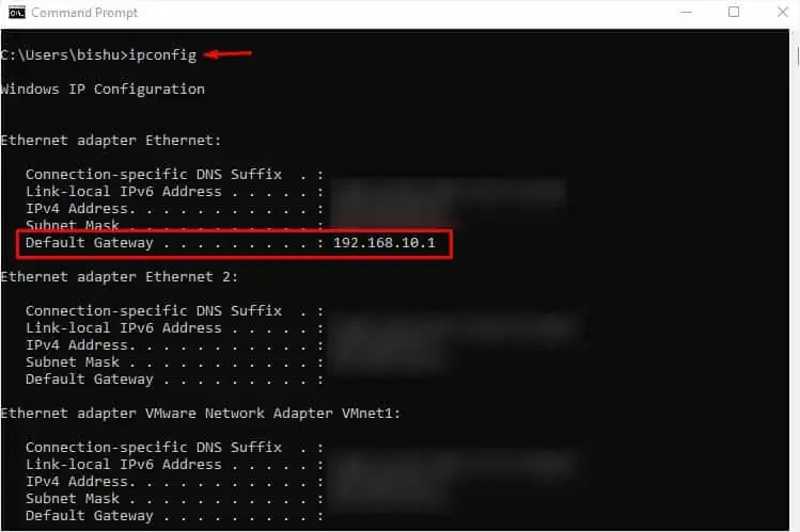
Öffne Eingabeaufforderung von dem Start Menü.
Geben Sie ipconfig ein und drücken Sie die Enter .
Überprüfen Sie die IP-Adresse neben Standard-Gateway.
Auf einem Mac
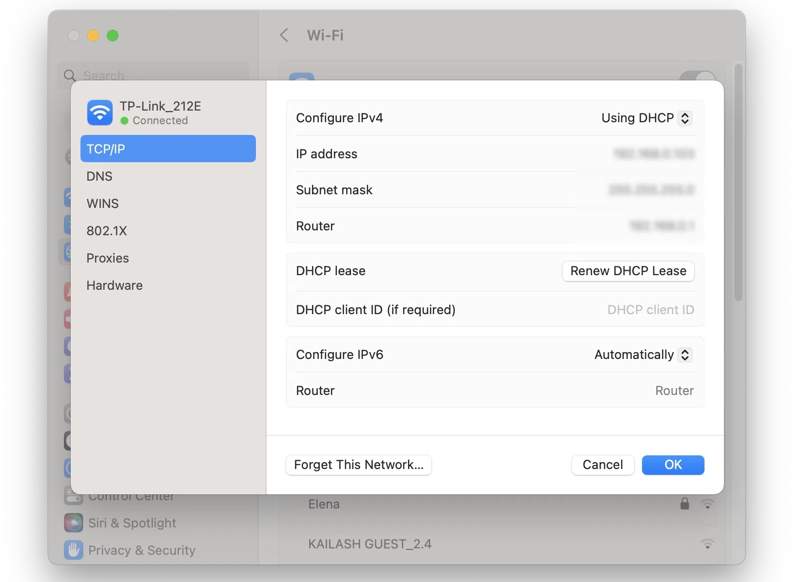
Wählen Systemeinstellungen von dem Apple Menü.
Klicke Netzwerk auf der Seitenleiste.
Hit Details auf Ihrem WLAN und überprüfen Sie die Router Linie.
Auf einem iPhone
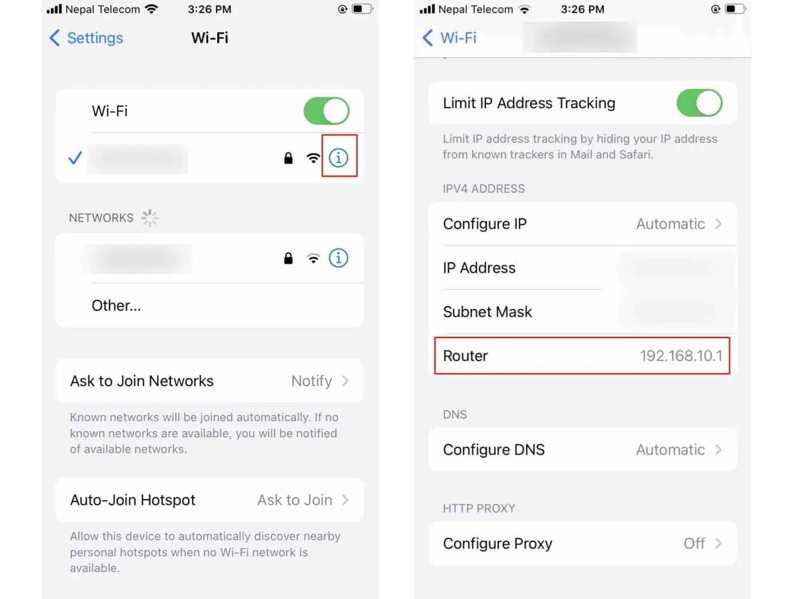
Wählen Wi-Fi in Ihrem Einstellungen App.
Tippen Sie auf die Infos Taste auf Ihrem WLAN.
Finden Sie die Router Option unter dem IPV4-ADRESSE .
Auf einem Android
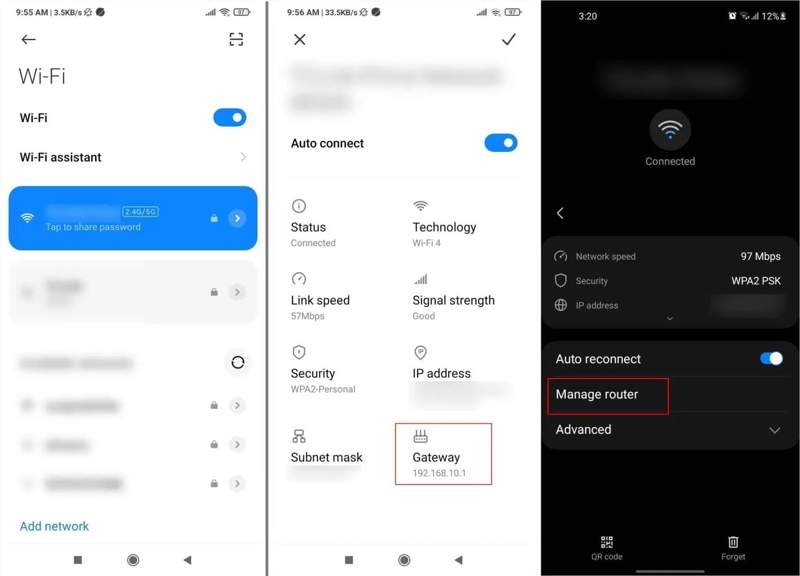
Gehen Sie zum Quick Settings Panel.
Drücken Sie lange auf Wi-Fi .
Tippen Sie dann auf Einstellungen Schaltfläche neben Ihrem WLAN.
Prüfen Sie die Gateway Feld.
Schritt 2. Rufen Sie die Router-IP in einem Browser auf.
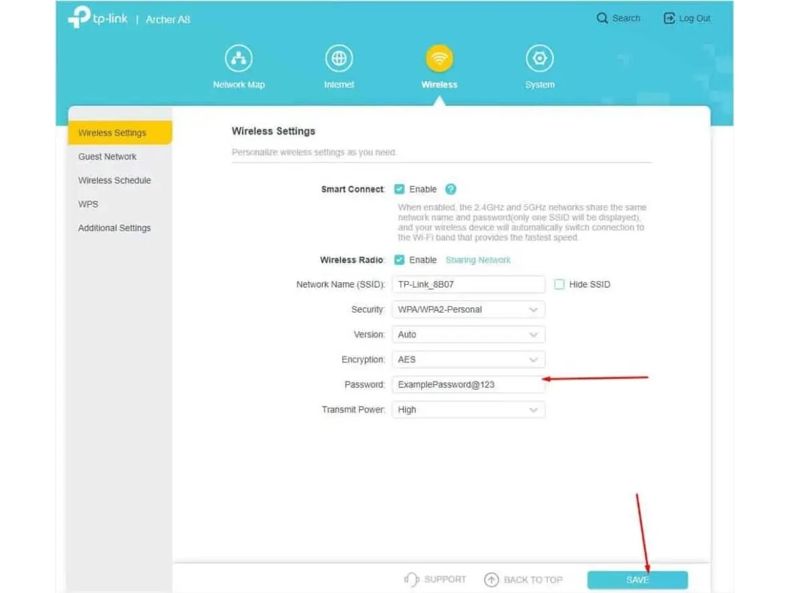
Schritt 3. Melden Sie sich bei Ihrem Konto an.
Schritt 4. Wechseln Sie auf die Wireless Abschnitt und wählen Sie Wireless-Einstellungen.
Schritt 5. Geben Sie dann im Feld „Passwort“ ein neues Passwort ein.
Schritt 6. Abschließend klicken Sie auf SPAREN .
So setzen Sie das WLAN-Passwort auf dem Handy zurück
Router-Hersteller bieten heute meist eine App zur Verwaltung an. Damit lassen sich WLAN-Passwörter sowohl auf iPhones als auch auf Android-Smartphones zurücksetzen. Wir zeigen Ihnen den Ablauf am Beispiel der Nighthawk-App von Netgear:
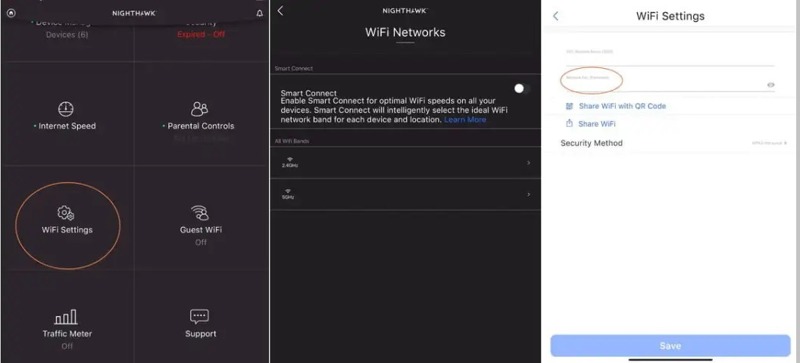
Schritt 1. Öffnen Sie Ihre Router-App und melden Sie sich mit Ihrem Konto an.
Schritt 2. Gehen Sie zum WLAN-Einstellungen Tab.
Schritt 3. Wählen Sie Ihr WLAN-Netzwerk.
Schritt 4. Löschen Sie anschließend das alte Passwort und legen Sie ein neues fest.
Schritt 5. Zylinderkopfschrauben Gespeichert um die Änderungen zu bestätigen.
Teil 3: Bonus-Tipp: WLAN-Einstellungen auf dem iPhone/iPad zurücksetzen
Wenn Sie Ihr WLAN zurückgesetzt haben, das Netzwerk aber immer noch langsam ist, sollten Sie eine Fehlerbehebung auf Ihrem iPhone oder iPad durchführen. Apeaksoft iOS Systemwiederherstellung ist die beste Option, um Netzwerkprobleme auf iOS-Geräten zu beheben. Darüber hinaus ist es dank der benutzerfreundlichen Oberfläche eine gute Option für normale Benutzer.
Der beste Weg zur Behebung von Netzwerkproblemen auf dem iPhone/iPad
- Beheben Sie Netzwerkprobleme auf einem iPhone oder iPad in drei Schritten.
- Automatisches Scannen nach Softwareproblemen.
- Update oder Herabstufen von iOS schnell.
- Unterstützt die neuesten Versionen von iOS und iPadOS.
Sicherer Download
Sicherer Download

So beheben Sie Netzwerkprobleme auf Ihrem iPhone
Schritt 1. Stellen Sie eine Verbindung zu Ihrem iPhone her
Starten Sie die beste iOS-Systemwiederherstellungssoftware nach der Installation auf Ihrem PC. Es gibt eine weitere Version für Mac-Benutzer. Verbinden Sie Ihr iPhone oder iPad mit einem Lightning-Kabel mit Ihrem PC. Wählen Sie die iOS Systemwiederherstellung Modus und klicken Sie auf die Start Schaltfläche zum Scannen von Softwareproblemen.

Schritt 2. Wähle einen Modus
Drücken Sie die Taste „Frei“ Link zur Schnellkorrektur um die Fehlerbehebung schnell durchzuführen. Wenn es nicht verfügbar ist, klicken Sie auf das Fixieren Taste. Wählen Sie dann die aus Standart Modus or Erweiterter Modus entsprechend Ihren Anforderungen. Klicken Sie auf die Schichtannahme , um fortzufahren. Der erweiterte Modus wird Werksreset Ihr Gerät.

Schritt 3. Beheben von Netzwerkproblemen
Überprüfen Sie Ihre Geräteinformationen. Laden Sie die richtige Softwareversion herunter. Falls vorhanden, importieren Sie diese. Klicken Sie abschließend auf „Weiter“, um mit der Behebung von Netzwerkproblemen auf Ihrem Gerät zu beginnen.

Fazit
Dieser Leitfaden hat Ihnen gezeigt So setzen Sie Ihr WLAN-Passwort zurück um Ihre Internetgeschwindigkeit zu verbessern. Durch das Zurücksetzen Ihres Routers wird das WLAN-Passwort auf die Standardeinstellungen zurückgesetzt. Sie können Ihr Netzwerk auch über das Online-Portal oder die mobile App Ihres Routers zurücksetzen. Apeaksoft iOS System Recovery kann Netzwerkprobleme auf Ihrem iPhone oder iPad lösen. Wenn Sie weitere Fragen zu diesem Thema haben, schreiben Sie diese bitte unter diesen Beitrag.
Ähnliche Artikel
In diesem Artikel erfahren Sie, wie Sie das WLAN-Passwort auf jedem Gerät mit Details teilen. Ob Sie ein iOS- oder Android-Gerät nutzen, hier finden Sie die Antwort.
Möchten Sie Wi-Fi-Netzwerke ohne Passwort hacken? Hier sind die besten Wi-Fi-Hacker von 5, keine Root-Apps, mit denen Sie effektiv eine Verbindung zum Wi-Fi-Netzwerk herstellen können.
Verbessern Sie Ihr Streaming-Erlebnis mit AirPlay ohne WLANWiFi. Entdecken Sie Methoden wie Peer-to-Peer AirPlay und Apple Lightning Digital AV Adapter. Lesen Sie dies.
Ein iPhone, das keine WLAN-Verbindung herstellen kann, kann Sie überraschen. Keine Sorge! Wir helfen Ihnen, schnell wieder eine reibungslose Internetverbindung herzustellen.

